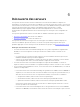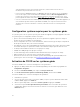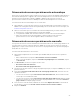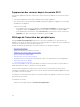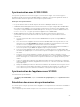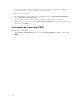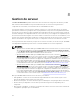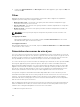Users Guide
8
Gestion de serveur
Le Centre de maintenance permet d'effectuer toutes les tâches liées à la gestion des mises à jour Dell
dans l'environnement SCVMM. Vous pouvez maintenir à jour les versions micrologicielles des
composants de serveur Dell, conformément aux recommandations de Dell.
Vous pouvez visualiser, créer et gérer les archives sécurisées, les sources de mise à jour, les groupes
personnalisés et afficher les groupes de mise à jour prédéfinis. Vous pouvez créer et planifier des tâches
pour les mises à jour de micrologiciel et planifier des notifications afin de recevoir des alertes lorsque de
nouveaux catalogues sont disponibles dans la source de la mise à jour. Un rapport de comparaison pour
la version actuelle du micrologiciel et la version de base est fourni. En fonction de ces informations, vous
pouvez créer un fichier d'inventaire et importer ou exporter des profils de serveur. En outre, vous pouvez
filtrer les informations sur le type de mise à jour, les composants serveur et les modèles de serveurs.
Vous ne pouvez effectuer de mises à jour que sur les serveurs conformes, car les mises à jour de l'iDRAC
sont disponibles uniquement pour la version conforme minimale et les versions supérieures.
REMARQUE :
• Après la mise à niveau de DLCI pour SC2012 VMM version 1.1 vers la version 1.2, tous les serveurs
découverts précédemment sont ajoutés aux Groupes de mise à jour non attribués par défaut
ou aux Groupes de mise à jour hôte par défaut. Pour ajouter les serveurs aux groupes de mise à
jour prédéfinis, effectuez une nouvelle découverte des serveurs.
• Après la mise à niveau de DLCI pour SC2012 VMM version 1.2, si la connexion à ftp.dell.com ou
downloads.dell.com échoue, la source de mise à jour FTP en ligne par défaut Dell ou Dell HTTP
ne peut pas télécharger le fichier de catalogue, et par conséquent, le rapport de comparaison
n'est pas disponible. Pour afficher un rapport de comparaison, modifiez la source de mise à jour
FTP en ligne par défaut Dell ou HTTP Dell, créez des références de proxy, puis sélectionnez la
même option dans le menu déroulant Sélectionner la source de mise à jour. Pour en savoir plus
sur la modification d'une source de mise à jour, voir Modification d'une source de mise à jour.
• Après la mise à niveau de DLCI pour SC2012 VMM version 1.2, si la connexion à ftp.dell.com ou
downloads.dell.com échoue, la source de mise à jour FTP en ligne par défaut Dell ou Dell HTTP
ne peut pas télécharger le fichier de catalogue, et par conséquent, le rapport de comparaison
n'est pas disponible. Pour afficher un rapport de comparaison, modifiez la source de mise à jour
FTP en ligne par défaut Dell ou HTTP Dell, créez des références de proxy, puis sélectionnez la
même option dans le menu déroulant Sélectionner la source de mise à jour. Pour en savoir plus
sur la création d'une source de mise à jour, voir Modification d'une source de mise à jour.
DLCI pour SC2012 VMM fournit les actions de mise à jour suivantes :
• Rétrogradation : il existe une version antérieure disponible dans la source de mise à jour et vous
pouvez rétrograder le micrologiciel vers cette version.
• Aucune action requise : la version du micrologiciel est identique à celle qui figure dans le référentiel.
• Aucune mise à jour disponible : aucune mise à jour du micrologiciel n'est disponible pour ce
composant.
• Mise à niveau : Facultative : les mises à jour incluent de nouvelles fonctions ou des mises à niveau de
configuration spécifiques qui sont facultatives.
28